Nová Vývojářská konzole v Google Play

Asi před týdnem zpřístupnil Google všem vývojářům novou verzi Vývojářské konzole. V tomto článku si ukážeme, co se změnilo, co je nového, a k tomu přidám step-by-step návod, jak publikovat aplikaci.
Nálepky:
Jak už jsme na Zdrojáku psali ve zprávičce Google vylepšil vývojářskou konzoli pro Google Play, počínaje 15. říjnem mohou všichni registrovaní vývojáři využívat novou verzi Vývojářské konzole, která byla představena letos na Google I/O (viz video) a od té doby měli novou Konzoli k dispozici vývojáři, kteří o to požádali.
První dojem
Máte-li vývojářský účet na Google Play, otevřete si Konzoli, a chcete-li používat novou verzi, klikněte vpravo nahoře na Try the new design!
Už na první pohled je nová verze hezčí, přehlednější a vzdušnější. Navigace ve staré verzi byla vždy bolestivým zážitkem, teď je to už mnohem lepší. Menu zůstává na svém místě, případně přibývá nová navigace po nižších úrovních, a člověk se tak může kdykoli vrátit tam, odkud přišel.
Vyhledávání
Pro vývojáře s desítkami a více aplikací byla orientace ve starší verzi problematická. Kromě toho se celý web výrazně zpomalil. Nová verze by měla bez problému zvládnout pracovat s mnohem více aplikacemi a pro snadnější orientaci přibylo vyhledávací políčko, v němž můžeme vyhledávat jak podle jména, tak podle namespace.
Detail aplikace
Nová Konzole je také mnohem souvislejší. Když jsem se ve staré chtěl podívat na komentáře k aplikaci, musel jsem ji v dashboardu najít a kliknout na Comments. Pokud jsem potom chtěl zkontrolovat odeslanou chybu, o níž někdo psal v komentáři, musel jsem se vrátit zpět na dashboard, znovu najít onu aplikaci a kliknout na Errors. Nyní se po kliknutí na aplikaci otevře její detail a vlevo se objeví další úroveň navigace, kde lze přepínat jak mezi statistikami, komentáři/hodnoceními a chybami, tak i mezi jednotlivými částmi nastavení, jak se má aplikace na Play Store chovat.
Vpravo nahoře je vždy vidět současný stav aplikace a po kliknutí na něj jsou nám nabídnuty další možnosti – pokud je aplikace publikovaná, můžeme ji odpublikovat. Pokud publikovaná není, můžeme ji buďto publikovat, anebo si můžeme nechat vysvětlit, proč to zatím nelze (vypsat seznam věcí, které ještě musíme udělat).
Statistiky
Ve statistikách přibyly statistiky hodnocení aplikace, jinak se se žádná změna nekonala, ono to ale ani nebylo potřeba. Statistiky měl Play Store pěkné a hlavně užitečné už předtím, teď jen mnohem lépe zapadají do celkového vzhledu.
Hodnocení aplikace
Hodnocení a komentáře prošly jen kosmetickými úpravami.
Pády a zamrznutí
Zato pády a zamrznutí (Crashes & ANRs) změnu potřebovaly jako sůl a naštěstí se jí dočkaly. Konečně je pořádně vidět, kolik se objevilo jakých nových problémů, dají se filtrovat i podle stáří, mají přehledné detailní výpisy a hlavně se objevilo použitelné tlačítko, jímž mohu chybu označit za vyřešenou (ne že by tam předtím nebylo, ale upřímně řečeno jsem to zjistil až teď, když jsem porovnával, co se všechno změnilo).
Editace aplikace
Nejmarkantnější změna je ale v přidávání a editaci aplikací. Z ošklivého, nepřívětivého a špatně použitelného molochu se vývojářům a designerům podařilo vyrobit velmi příjemného průvodce. Ale o tom už si povíme v následující kapitole.
Přidání nové aplikace
Když jsem psal článek Vyvíjíme pro Android: Nahráváme aplikaci na Google Play Store, už jsem měl přístup k nové verzi. Nakonec jsem se rozhodl, že návod napíšu pro starší verzi a pro novou ho aktualizuji, jen co se objeví. A to teď plním.
Pokud jste tak ještě neučinili, běžte na https://play.google.com/apps/publish/Home, a jste-li ještě ve staré verzi, klikněte vpravo nahoře na Try the new design. Pak klikněte buď na Add a new application, anebo na ikonku plus v levém menu.
Na rozdíl od starší verze teď nemusíte mít připravený APK soubor. Musíte zadat jméno aplikace, výchozí jazyk a vybrat si, jestli chcete nejdříve uploadovat APK, anebo vyplnit informace o aplikaci. Já nejprve vyplním třeba informace o aplikaci.
V nové Konzoli je formulář rozdělený na několik částí a hned celý proces působí mnohem svobodněji. Musím vyplnit Description, což je text, který se zobrazí v detailu aplikace. Promo text není povinný, takže ho vynecháme (ačkoliv, pokud to myslíte s aplikací vážně, určitě má smysl využít všechny různé možnosti, které Google Play nabízí), stejně jako nedávné změny.
Přidáme dva screenshoty (dva jsou minimum, ale určitě platí čím více, tím lépe) a ikonu ve vysokém rozlišení. Kdybychom uploadovali reálnou aplikaci, určitě by stálo za to přidat feature graphic, což je obrázek, který se uživateli zobrazí ve hlavičce webové stránky vaší aplikace, i promo graphic, který se může objevit například ve výchozí obrazovce Play Store aplikace na telefonech. Promo video nemáme.
Naše aplikace je aplikace, která se nejblíže týká novin a časopisů a není nijak mravně závadná. Podle toho vyplníme sekci Categorization. Kontaktní informace už byly předvyplněny (a měnit je nepotřebuji), žádná pravidla ochrany osobních údajů nemáme, a to tedy zaškrtneme. Pak už zbývá jen klepnout na Save.
Možná jste si všimli, že v menu naší přidané aplikace se vedle Store Listing objevila zelená fajfka indikující, že je všechno v pořádku. Ta ale ještě není u APK ani Pricing and Distribution. Tak začneme třeba APK souborem.
Klikněte na APK, pak na tlačítko Upload new APK, vyberte zabalený a podepsaný APK soubor vaší aplikace a stiskněte Save. Pokud všechno proběhne bez problému, APK soubor se nahraje na server a vy za sebou máte další krok.
Oproti staré verzi má nová Konzole mnohem přehlednější zobrazení různých informací o APK souboru (počet podporovaných zařízení, vyžadované permissions atd.).
Nakonec nám zbývá už jen Pricing and Distribution.
Aplikaci nabízíme zdarma, takže necháme vybráno This application is free (já bych stejně ani placenou vydat nemohl, protože nemám vytvořený merchant account). A vybereme, že se může používat ve všech státech.
Content guidelines splňujeme a s americkým právem problémy mít nebudeme, takže obě dvě položky odfajfkujeme, stiskneme Save a tím máme vše potřebné nachystáno.
Možná jste si všimli, že se z Draft vpravo nahoře stalo Ready to publish. Klikneme na to, vybereme Publish this app a tím aplikaci zveřejníme. Ve skutečnosti však trvá i několik hodin, než změna probublá ke koncovým uživatelům, kteří si potom budou vaši aplikaci moci zobrazit na adrese https://play.google.com/store/apps/details?id=namespace.nasi.aplikace.
Závěr
Z nové Vývojářské konzole mám veskrze pozitivní pocity. S některými pokročilými věcmi (jako například APK expansion files) si ještě neporadí, ale to, co umí, umí dobře a přívětivě.
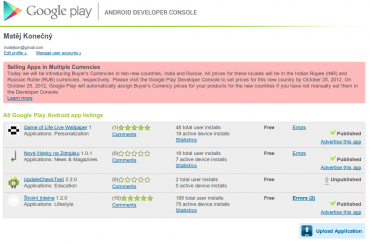

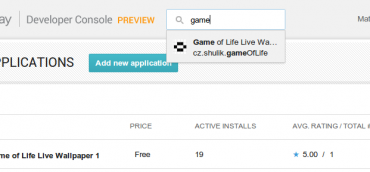
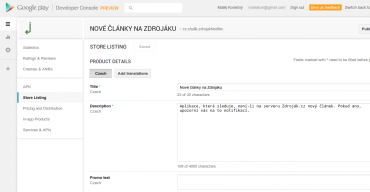
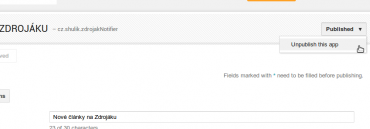
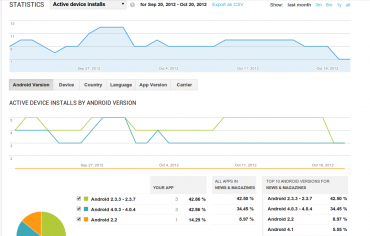
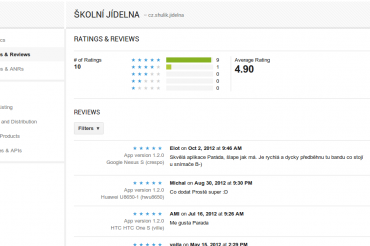
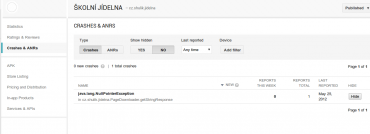
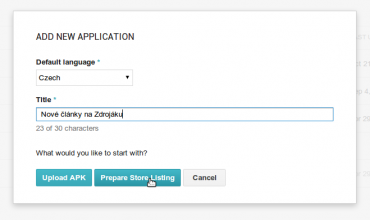
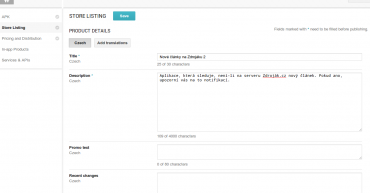
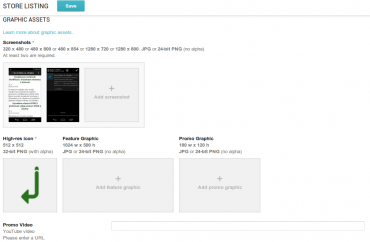
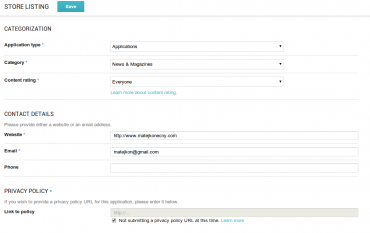
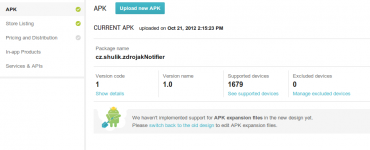
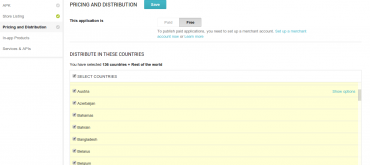
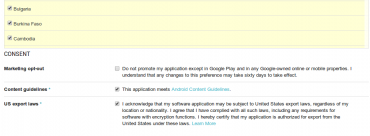


Super článek
by ma zaujimalo kedy google kontroluje aplikaciu na malware. Je to pri nahrani apk suboru. Tiez by ma zaujimali detaily takej kontroly